Suchnummer: 6152
Innerhalb der Benutzerverwaltung des beA ist es u.a. möglich, neue Mitarbeiterzugänge anzulegen, bestehende Mitarbeiterzugänge auf das eigene Postfach zu berechtigen und bei Notwendigkeit, Berechtigungen zu entziehen.
Nach dem erfolgreichen Login mit der beA-Karte wechseln Sie bitte in die Einstellungen des beA, indem Sie im Navigationsmenü am oberen Bildschirmrand auf die zugehörige Schaltfläche klicken.
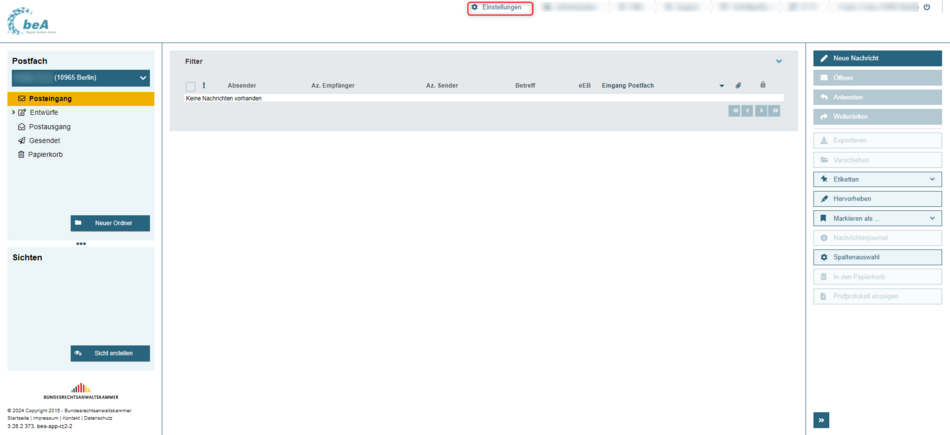
Im Einstellungsbereich finden Sie im Menü am linken Bildschirmrand unterhalb von Postfachverwaltung die Benutzerverwaltung. Zum Anlegen eines neuen Mitarbeiterzugangs wählen Sie im Aktionsmenü am rechten Bildschirmrand die Schaltfläche Benutzer anlegen.
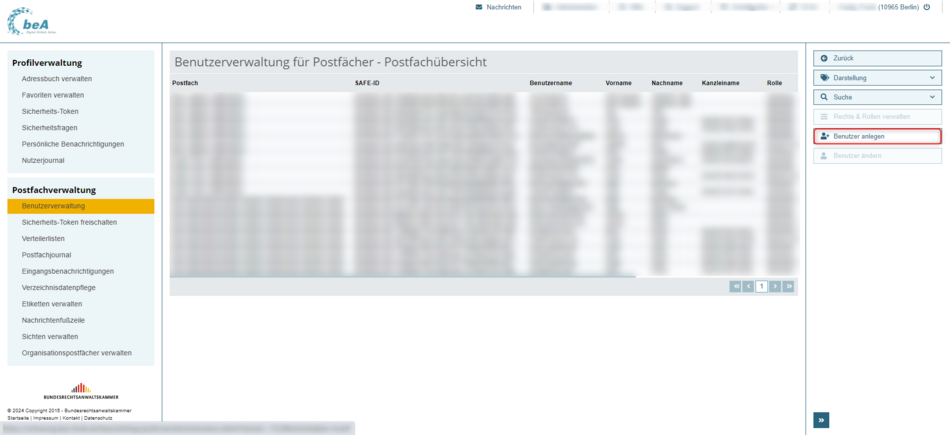
Im so geöffneten Dialog Benutzer anlegen/ändern geben Sie die Daten des Mitarbeitenden ein, der diesen Zugang später verwenden soll. Mit Klick auf Speichern im Aktionsmenü am rechten Bildschirmrand wird automatisch ein Benutzername und ein Kennwort für die Registrierung generiert. Es werden Meldungen zur Rechtevergabe und zum erfolgreichen Speichern des Benutzers eingeblendet.
Kopieren Sie bitte Benutzername und Kennwort und speichern die Daten lokal ab, um diese an den Mitarbeitenden weiter zu geben. Die Daten werden vom Mitarbeitenden anschließend für die Registrierung ohne Postfach benötigt.
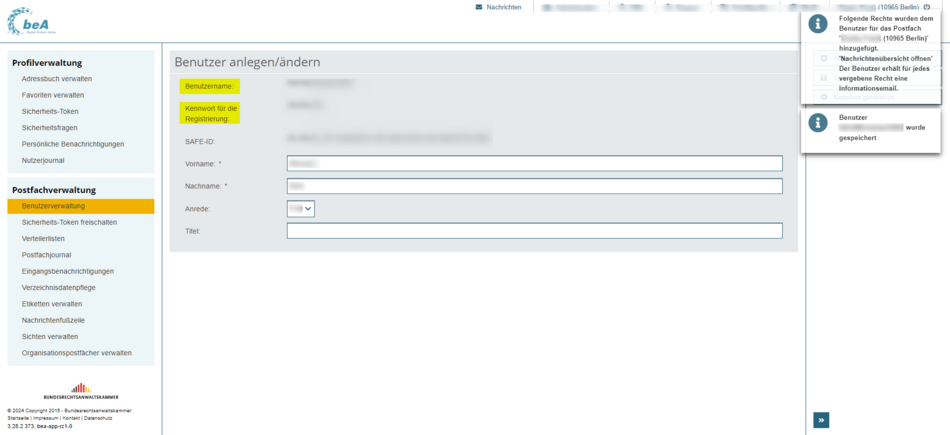
Die Meldungen zum Benutzer können geschlossen werden, um die dahinterliegende Schaltfläche Abbrechen/Zurück, zu erreichen. Über diese gelangen Sie zur Übersicht der Benutzerverwaltung zurück.
Markieren Sie dort bitte den eben neu angelegten Benutzer. Über die Schaltfläche Rechte & Rollen verwalten besteht nun die Möglichkeit, die Berechtigungen zum eben angelegten Benutzer zu bearbeiten.
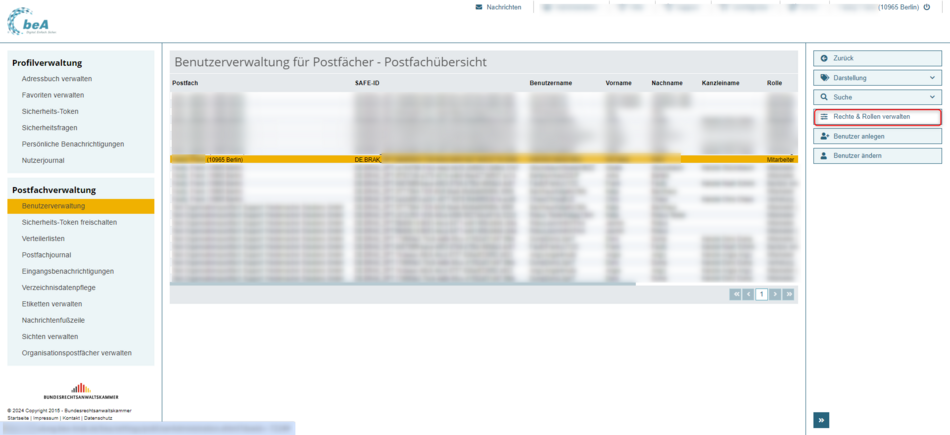
Nach Markierung der Checkbox für die Rolle Mitarbeiter können Sie über die Schaltfläche Neues Recht zuordnen weitere optionale Rechte vergeben. Je nach gewählter Berechtigung erhalten Sie daraufhin einen Hinweis auf die notwendige Freischaltung des Sicherheits-Tokens des Mitarbeiters. Diese Aktion ist erst möglich, nachdem der Mitarbeiter die Erstregistrierung durchgeführt hat.
Nun kann sich der Mitarbeiter mit den zuvor von Ihnen generierten Daten (Benutzernamen und Passwort) registrieren, wie hier beschrieben:
Registrieren ohne eigenes Postfach
Bei einem (erneuten) Login des Postfachbesitzers wird auf freizuschaltende Sicherheits-Token geprüft. Sie erhalten direkt nach der Anmeldung mit der eigenen beA-Karte einen Hinweis auf eine möglicherweise ausstehende Freischaltung von Sicherheits-Token. Die freizuschaltenden Sicherheits-Token sind in diesem Dialog bereits vorausgewählt. Sind mehrere freizuschaltende Sicherheits-Token verfügbar, können Sie über die Checkbox entscheiden, ob Sie einzelne oder alle verfügbaren Sicherheits-Token freigeschalten möchten.
Zur Freischaltung der markierten Sicherheits-Token wählen Sie bitte die Schaltfläche Sicherheits-Token freischalten und folgen den weiteren Anweisungen.
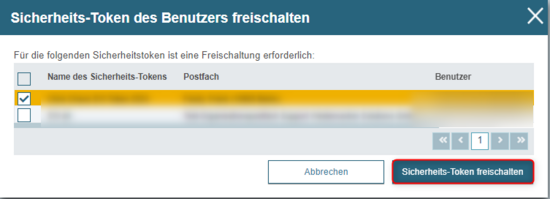
Alternativ kann die Freischaltung über den Einstellungsbereich des beA über Postfachverwaltung → Sicherheits-Token freischalten durchgeführt werden. Markieren Sie in der so angezeigten Übersicht den freizuschaltenden Eintrag und wählen anschließend im Aktionsmenü am rechten Bildschirmrand die Schaltfläche Zertifikate freischalten.
Mitarbeiter können Zugriff auf mehrere Postfächer erhalten. Die Anlage eines neuen Mitarbeiters (s.o.) muss nur einmalig durchgeführt werden. In weiteren Postfächern wird der Mitarbeiter dann über die Benutzerverwaltung (Suche nach Benutzer ohne eigenes Postfach anhand des Benutzernamen oder der SAFE-ID) gesucht und dem Postfach zugeordnet, um abschließend ebenfalls den Sicherheits-Token des Benutzers auch für dieses Postfach freischalten zu können.
Beachten Sie hierzu bitte im beA Anwenderhandbuch den Artikel Benutzer suchen.
Möchten Sie einem Mitarbeiter einzelne Berechtigungen entziehen, markieren Sie diesen Mitarbeiter bitte in der Benutzerverwaltung und wählen im Aktionsmenü am rechten Bildschirmrand die Schaltfläche Rechte & Rollen verwalten. Es werden Ihnen die Details zum Benutzer angezeigt, die Rolle, die er für Ihr Postfach innehat und die vergebenen Berechtigungen. Markieren Sie die Checkbox vor den zu entfernenden Rechten und wählen anschließend die Schaltfläche Recht/Rolle entziehen.
Es gibt mehrere Möglichkeiten, Mitarbeiter aus dem beA zu entfernen, je nachdem ob Sie den Mitarbeiter nur aus Ihrem eigenen beA entfernen möchten oder ob Sie zusätzlich das Sicherheits-Token des Mitarbeiters (Mitarbeiter-Karte oder Software-Token) vom Mitarbeiterprofil entkoppeln möchten (z.B. wenn ein Mitarbeiter die Kanzlei verlässt).